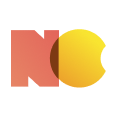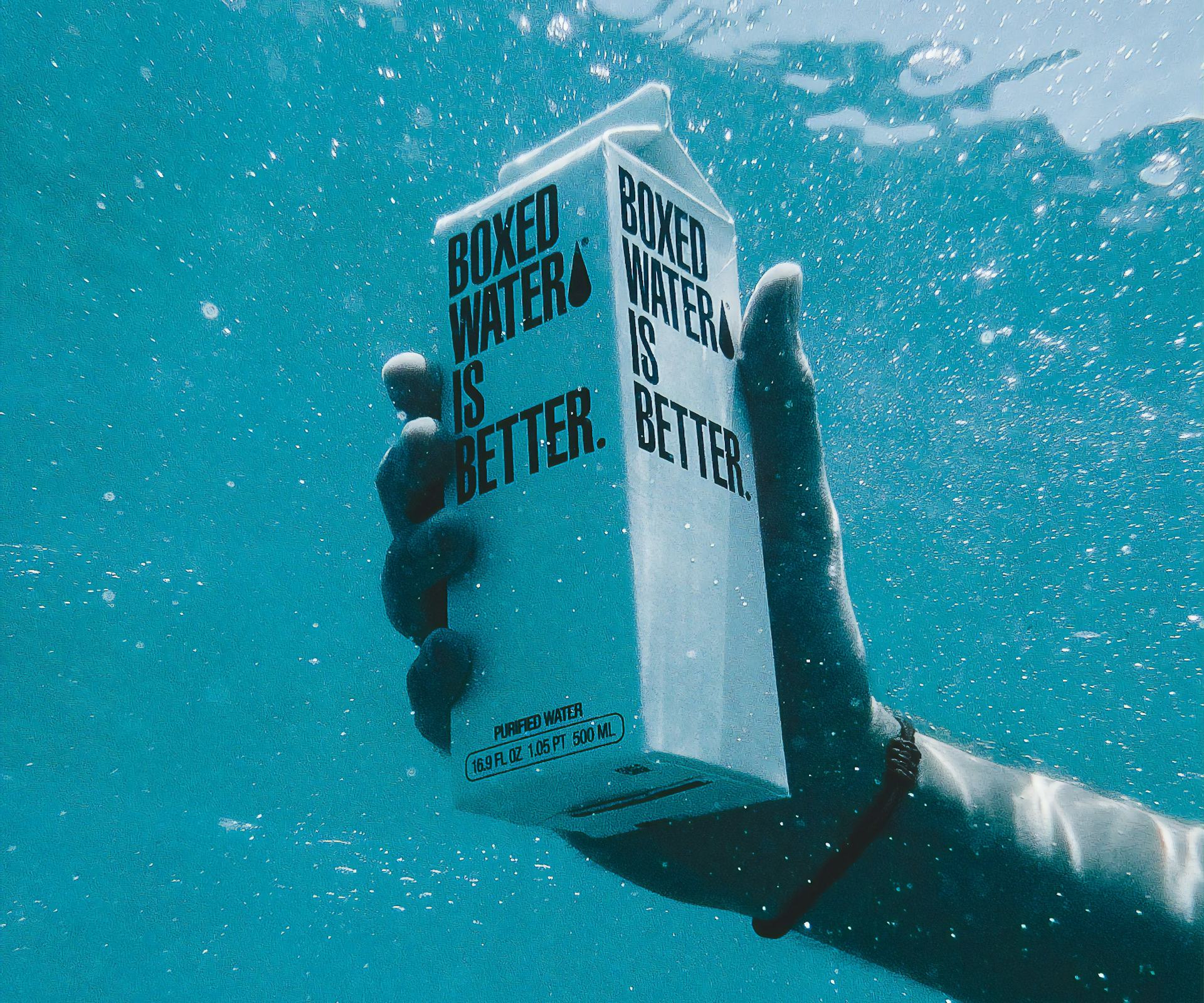type
status
date
slug
summary
tags
category
icon
password
notion的功能特点
notion是一个笔记管理软件,更准确点讲是将笔记、知识库和任务管理整合的协作工具。
主要核心概念是,block(块)和page(页面)。
1.block块状编辑
notion采用区块编辑的概念,每个page里的内容,都视为一个区块,可以是一段文字,一张图片,一个列表,区块也可以嵌套。要说区块,onenote其实更灵活,页面上所有内容可自由移动书写添加甚至重叠,而notion的block不可重叠,排版更加规范一些。

区块可分为5类,在开始位置输入
/ 并输入区块名字,来定义使用他们。长按区块前6个点可以进行拖拽摆放,修改样式等。- Basic :基础类型的 Block。新建标题、引用、列表等类 Markdown 格式都属于 Basic Block。新建页面(/Page)也在此列。
- Database:数据库类型的 Block。与多数人理解的表格不同,Notion 中的 Database 更接近于数据库,你可以创建一个单独的 Database 页面(Full Page),也可以在一个页面中插入 Database(Inline)然后在其他地方调用其中的数据(Linked Database)。
- Media:多媒体附件统称为 Media Block。图片、视频、音频、代码框、网页书签、文件附件都在此列。
- Embeds:动态的网络服务是 Embeds Block。支持插入 Google Drive、Tweet、Github Gist 等网络服务的动态页面。
- Advanced:高级模块。目前有 3 种:TeX 公式、新建自定义模板、当前路径。

2.无限层级page页管理
- 可嵌套的page
不同于笔记本和笔记的层级归属关系,notion中每个page可以是独立可书写的内容页,page里又可以嵌套包含多个page,没有标签体系,通过/Link to page来实现page间的跳转,用 /Create Linked Database来连接到数据库。

- 外观自定义
每个page由名称,封面,Emoji,标题,评论和正文6个部分组成。你可以自由调整这6个部分的内容,从而使得每个页面符合你的审美,这使得观感上一下子超越了其他笔记软件,变得特立独行,充满个性,又分外有美感。
page还能分享成web网页,这也是notion被二次打造成博客的由来之一。

- 分享权限可调整
page分享可设置 允许评论和仅阅读,邀请他人邮箱账号可以进行多人协作,有四种共享权限:全部权限、允许修改、允许评论、允许阅读。分享会连带子页面的权限一起分享出去。
3.动态编辑
notion编辑器是结合了富文本编辑器和Markdown编辑器的特点,而其最大的特色是支持动态效果展示。
编辑器里可以直接放一个视频、谷歌地图、自定义模板等,界面可调大小,可以直接交互这些模块的内容,比如点击视频播放,直接在地图里导航搜索等。
也就是说在notion编辑器,可以自由组织串联各种内容、文件、服务,这里的动态指的是它可以嵌入各种的服务。
类富文本功能
所见即所得:Notion 直接砍掉了 Markdown 的预览模式,而所见即所得一直都是富文本的特征。
多功能拖放:Block 的最大好处可能就是拖拽了,上面已经讲过 Block 的拖拽方法。
允许分列:这是 Word 中比较的独特功能,在 Notion 中可以通过拖拽来快速实现列宽。仅限 PC 端,移动端查看时按顺序显示。
字体颜色和背景色:给 Block 的文字或是背景上色,来突出一些内容(不能同时生效)。
全文件类型支持:想在笔记中插入其他附件时,普通 Markdown 编辑器通常只支持图片。而 Notion 编辑器支持图片、视频、音频、代码、网页书签、文件,而且每一样的体验都做的很不错。

Markdown 方面的调整
Notion 对 Markdown 编辑的支持并不完整(主要是标题级别),但它支持 Markdown 文件的导入和直接复制。
Markdown 标记:使用 ` 、
*、** 时需要先打字,再标记。同时需要在文字前加上一个空格才会生效。(这可能和中文输入环境有关系,将来或许会改进)不支持表格:Notion 取消这一点改用 Database 是一次合理的改进,毕竟 Markdown 形式的表格难用是有目共睹的。
仅支持一级标题和二级标题:也就是只能用
# 和 ## ,### 之后就不能用了。这在官方文档中被描述为「标题」和「子标题」。我个人的解读是官方觉得超过三级的标题就可以用新开一个 Page 来完成了,但在习惯使用 Markdown 语法之后,这确实是个挺影响体验的问题。引用由
> 变成了 " :> 变成了一个 Toggle List,也就是折叠列表,而引用则变成了 "。此外,在段落的开头输入 [] 可以创建待办事项。无序列表和有序列表则与普通 Markdown 没有区别。
图床方面
Notion 有自己的图床,不支持自定义。用到图片时可能有两种情况:
- 如果从本地上传文件,会把原图上传到 Notion 的图床。导出 Markdown 文件时,支持直接拖拽图片上传到指定位置,Markdown 中引用的是图片的相对地址,图片会被一起打包进压缩包。
- 如果从链接粘贴图片,会直接使用图片原链接。导出 Markdown 文件时,Markdown 中会直接引用图片原地址,不会打包进压缩包。
4.快捷键
Block 可以通过鼠标操作,还可以用快捷键来快速调整。(macOS 下将 Ctrl 替换为 Commend):
选取 Block
- Esc 键:选中当前编辑的 Block,逻辑是退出编辑,进入 Block 操作。
- Shift 键:多选 Block
- 选中 Block 时,↑ ↓ ← → 方向键:上下选取 Block
- 选中 Block 时,Ctrl + A:全选所有的 Block
对 Block 操作
- 选中 Block 时,Ctrl + D:复制一份 Block。
- 选中 Block 时,Ctrl + Enter:激活,可以用于按钮、选中、切换待办事项、或者进入全屏图片
- 选中 Page Block 时,Ctrl + Shift + R:重命名这个 Page
- 选中 Image Block 时,空格键:进入图片全屏浏览
格式方面
由于上面这些调整,再加上没有预览界面,使得在 Notion 中使用 Markdown 标记时显得不够友好。所以学会使用快捷键就变得很有必要了,我建议每一位 Norion 用户都熟练掌握这几个改变文字样式的快捷键。
- Ctrl + B:加粗文字
- Ctrl + I:斜体文字
- Ctrl + K:添加超链接
- Ctrl + E:添加代码格式(同时变为等宽字体)
- Ctrl + Shift + S:添加删除线
格式方面的调整,还可以选取文字后用鼠标在工具栏上进行。
5.database
database类表格数据库
Notion 的 Database 类似表格,但其功能比表格强大很多,表格只能算是其中的一种表现形式。
Database 可以有 5 类视图:
- Table:表格形式,类似于 Airtable 表格,便于做数据统计。每一行都可以单独打开变成一个 Page,添加更多的内容。
- Board:看板形式,类似于 Trello 看板,便于任务分配、分类。卡片中的选项可以完全由自己定义,看板的分组也可以用选项来改变。
- Gallery:画廊形式,便于查看多张卡片中的开头部分,可以在卡片开头添加一些概要内容。
- List:列表形式,便于查看一部分关键性的信息,比如只显示名称和进度,来明确任务的进度。
- Calendar:日历形式,便于查看时间相关的信息,可以在日历上按时间顺序查看任务。
在使用时,Database 有 3 种表现形式,覆盖了大多数可能遇到的情况:
- Full Page Databse:整页数据库。就像 Excel 一样,整个页面就是一个数据库。
- Inline Database:段落内数据库。则像是在 Word 中插入的表格一样,可以在文章中间放一个表格或是日历。
- Create Linked Database:连接到现有数据库。同样是在 Word 中插入表格,但内容是调用现有的 Database 中的数据,通过过滤和筛选来使用其中的一部分数据。在文章中修改时,也会对原有的 Database 数据进行修改。
5.导入功能
Notion 的导入支持 5 种基础格式: TXT、Markdown、CSV(Excel)、Word、HTML,以及 7 种服务:Trello、Asana、Google Docs、Dropbox Paper、Quip、Evernote、Workflowy。由此可见,Notion 主要支持的文件类型是纯文本、富文本、表格、列表,以及 Trello 独有的看板,支持批量导入。
但不支持 PPT 和 PDF 导入之外,该有的导入功能都有了。当然,你也可以把 PPT 和 PDF 作为附件添加在页面中。
Notion 尽可能地对多种格式进行了兼容,但对 Markdown 和 Word 格式仍然有一定的要求,主要表现为「Markdown 的双回车换行」和「Word 大纲级别」等要求,一级标题会变成 #,二级和更高的标题级别都会变成 ##。
如果你的文档格式一团糟,Notion 是无法识别的。如果遇到了这种问题,可以通过转换工具格式化一下,用更标准的 Markdown 导入。
👉notion中文手册
博客建站
notion的功能如此个性又强大,是我见过第一个玩出如此花样的笔记软件。并且由于其分享成网页的功能,于是利用notion搭建博客的框架也应运而生。
github上的开源项目NotionNext,便是notion博客的最具代表性的项目之一。
它是一个使用 NextJS + Notion API 实现的,部署在 Vercel 上的静态博客系统。为Notion和所有创作者设计。
优点
最大的优势是无需服务器,利用github和vercel一键部署。拥有notion便捷的编辑界面,在notion上编辑后,自动更新到博客上。这一点是其他静态博客所不能比拟的。操作简单。并且支持多主题。半个小时能上手。
建站过程参考开发者的博客文章,教程很详细。
我建站参考这篇
评论系统插件twikoo参考
我另一个hugo博客
是用hugo+FixIt主题搭建的,当时前后折腾了一个多月时间,才打造得顺手起来,相对来说还是比较麻烦。
notion博客起航!!
参考文章
- 作者:种树人
- 链接:https://notion.111520.xyz/article/p1
- 声明:本文采用 CC BY-NC-SA 4.0 许可协议,转载请注明出处。
相关文章